
Contenido
- introducción
- Regule su trackpad
- Crear una nueva cuenta de usuario
- Utilizar el calendario del Mac
- Uso de iCloud
- Uso de Time Machine para copias de seguridad
- Solucionar problemas de aplicación
- Administrar eventos de iPhoto
- Importar vídeos a iMovie
- Lectura clara con el modo Lector de Safari
- Administrar el historial de su navegador
- Compartir archivos multimedia de iTunes
introducción
Los aficionados fervientes leales de Apple pregonan la facilidad de uso de casi todos los productos de la empresa, incluso de sus ordenadores Mac, como se sabe. Pero para los nuevos usuarios, los Mac no pueden parecer tan intuitivos. En realidad, pueden parecer incluso más confusos. Estos son sólo algunos consejos y trucos útiles, un poco más allá de lo básico, que ayudar a antiguos usuarios de PC a convertirse en hábiles navegadores de Mac en un abrir y cerrar de ojos.
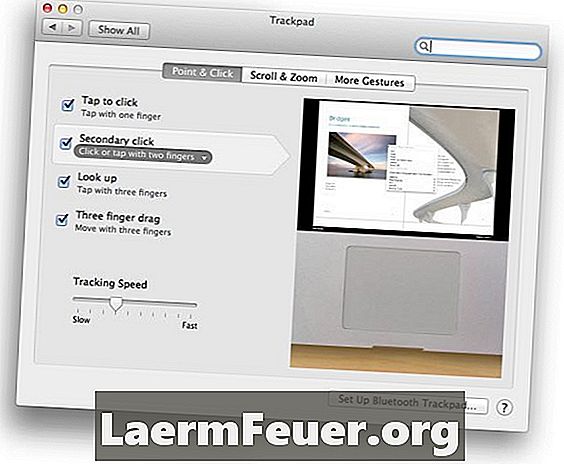
Regule su trackpad
El familiar trackpad de las computadoras Apple - incorporado en ordenadores portátiles o como complemento en escritorios - ofrece la funcionalidad de un ratón con sólo un toque o arrastrar de un dedo o dos (o tres). Utilice el panel de preferencias del trackpad para personalizar sus configuraciones y características de acuerdo a sus necesidades. Por ejemplo, si no desea que su "clic secundario" exija un toque de dos dedos en el trackpad, podrá cambiarlo, de modo que toque con un dedo en la parte inferior izquierda o inferior derecha del trackpad. El panel ofrece una referencia de vídeo para los varios clics y gestos modificables.
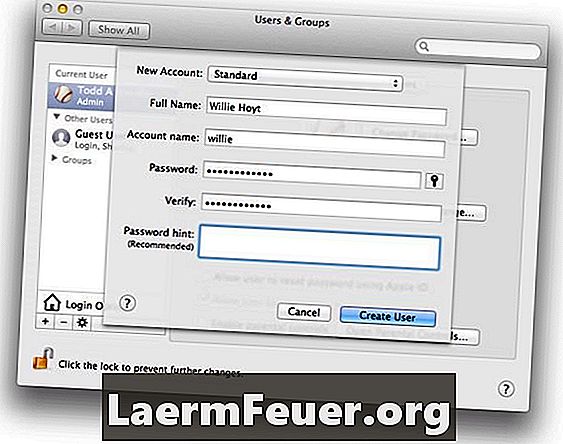
Crear una nueva cuenta de usuario
Crear varias cuentas de usuario en el mismo equipo permite varios "ordenadores" dentro de un solo - con configuraciones personalizadas, diferentes medios (como música) e incluso papel tapiz. Para crear una cuenta de usuario o grupo, vaya al panel "Usuarios y grupos", en "Preferencias del sistema", y haga clic en el botón "más" debajo de la lista de cuentas existentes. Rellena la información básica de la cuenta (tipo, nombre, etc.) en el diálogo que aparece. Haga clic en "Crear usuario" para ver la nueva cuenta en la lista de la izquierda.Las cuentas administrativas pueden administrar la lista: restablecer contraseñas o activar el control de padres, por ejemplo.
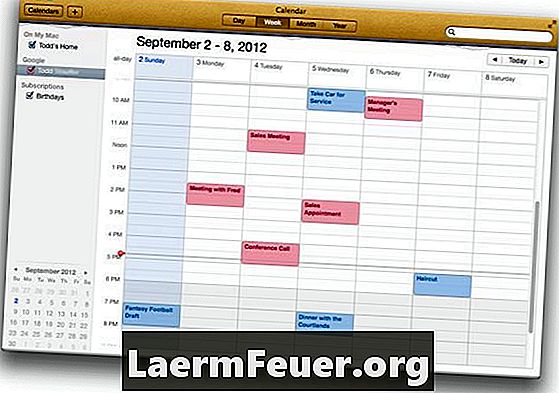
Utilizar el calendario del Mac
La aplicación de calendario de Mac es útil por ti mismo, pero intenta sincronizarla con iCloud, Gmail, Yahoo! o las aplicaciones de Microsoft Exchange, por nombrar algunas. Para administrar sus calendarios en la nube, abra "Preferencias del calendario", seleccione "Cuentas", haga clic en el icono "más" para ver el diálogo "Agregar una cuenta" y rellene los detalles de la cuenta de calendario. A continuación, haga clic en "Crear". En este ejemplo, un calendario de Google se ha agregado a citas de trabajo (en rojo), mientras que el calendario del Mac es para las plantillas personales (en azul). Si algo se añade al calendario del Mac, se sincronizará con Google en la nube y viceversa.
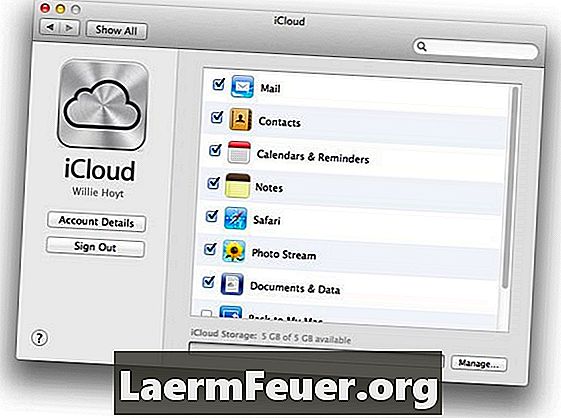
Todd Stauffer Guardar
Uso de iCloud
La aplicación de computación en nube de Apple, iCloud, ofrece espacio de almacenamiento remoto en su red de servidores - ahorrando espacio - y sincroniza automáticamente la información para todos sus dispositivos conectados a iCloud - ahorrando tiempo. En el panel de preferencias de iCloud, puede elegir qué servicios y aplicaciones desea sincronizar y almacenar en la web. Todos estos elementos también se pueden sincronizar con otros Macs que utilice y dispositivos iOS, como iPhones e iPads. Las aplicaciones y los datos más comúnmente sincronizados incluyen correos electrónicos, contactos, calendarios, fotos e incluso marcadores del navegador.
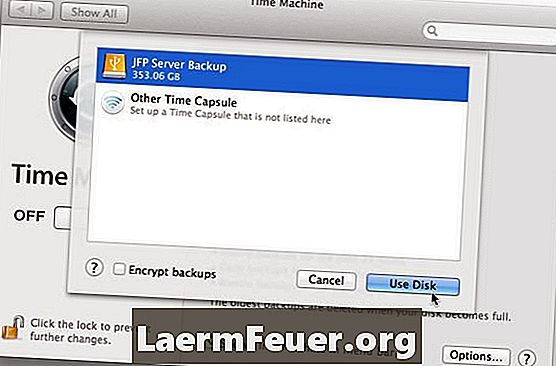
Uso de Time Machine para copias de seguridad
Time Machine es el sistema de copia de seguridad de archivos incrustado en Mac OS. Además de realizar copias de seguridad del disco duro, realiza copias de seguridad de múltiples versiones de archivos individuales. Por lo tanto, puede ver varias "rebanadas de tiempo" de un archivo y puede volver a una versión en cualquier punto de su historial - incluso si se ha modificado varias veces. Para que funcione, debe utilizar una unidad de copia de seguridad externa. Si se tiene un disco duro externo conectado, abra "Preferencias del sistema", seleccione el panel "Time Machine" y haga clic en "Seleccionar disco de copia de seguridad". Seleccione la opción de copia de seguridad deseada en la lista que aparece.
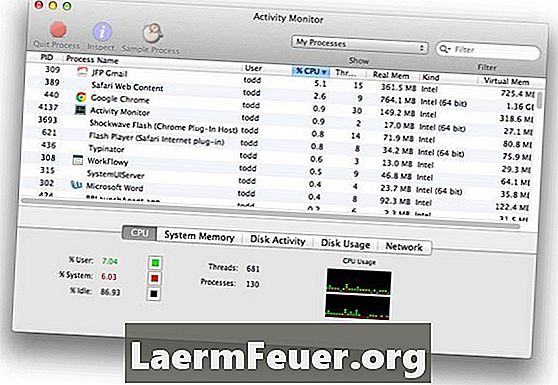
Solucionar problemas de aplicación
Cuando tiene un problema con una aplicación, puede ser causado por algunos motivos. Pero uno de los síntomas más frustrantes es la "bola de playa girando". Para ver si una aplicación está causando problemas, abra el "Monitor de actividades", que se encuentra en la carpeta Utilidades. Muestra todo lo que está actualmente en ejecución en su Mac, incluyendo la cantidad de RAM y CPU (tiempo de procesamiento) que cada aplicación requiere. La aplicación problemática aparecerá en la parte superior de la lista cuando esté clasificada por "CPU%" y puede dar alguna idea de por qué otras aplicaciones se están retrasando para un seguimiento.
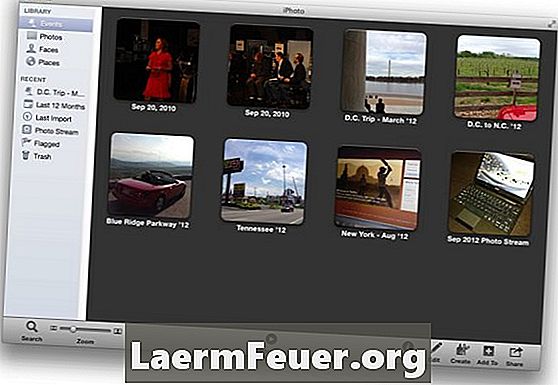
Administrar eventos de iPhoto
"Eventos" son las principales unidades organizativas en iPhoto. De forma predeterminada, organiza sus fotos por fecha y hora. Pero, como cualquier opción estándar, no siempre son las ideales - las cosas se pueden mezclar a veces, por ejemplo, cuando iPhoto separa dos conjuntos de fotos en dos eventos, pero usted quiere que se queden juntos. Cuando esto sucede, arrastre y suelte un evento encima del otro. Un cuadro de diálogo aparecerá - haga clic en "Combinar" para completar la acción. De forma similar, puede crear un evento dentro de otro, yendo en "Eventos"> "Separar eventos".
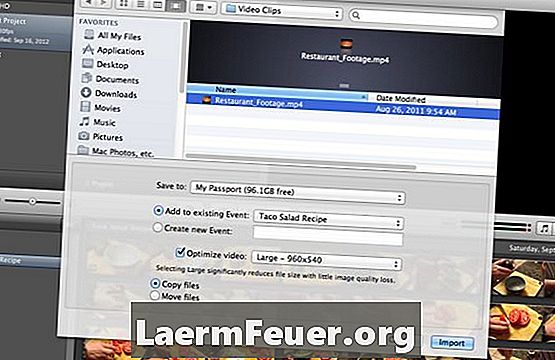
Importar vídeos a iMovie
IMovie puede importar fácilmente los tipos más básicos de archivos de vídeo (.MOV, MPEG-4, etc.) sin tener que traducirlos. Para ello, seleccione "Archivo"> "Importar" y, a continuación, elija "Películas". En el cuadro de diálogo, busque el archivo de vídeo que desea agregar a su proyecto. Marque para ver opciones como en qué evento se debe agregar, si se debe optimizar y si desea hacer una copia de los archivos que está importando (dejando los originales intactos) o moverlos a la carpeta del proyecto, lo que ahorra espacio de almacenamiento. Con sus opciones hechas, haga clic en "Importar".
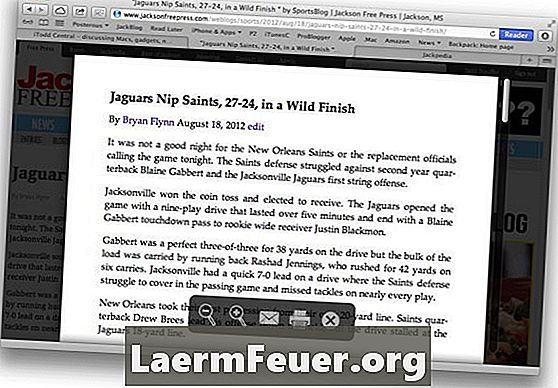
Lectura clara con el modo Lector de Safari
Los artículos y documentos de la web se cargan a menudo de anuncios, imágenes, banners, artículos relacionados y así sucesivamente. Safari 6 tiene una función que ayuda a filtrar todo esto. Llamada Lector, filtra el contenido extra. Para habilitar la función, haga clic en el botón "Lector" en la esquina superior derecha de la barra de herramientas de su navegador. Si pasa el cursor en la parte inferior de la pantalla, aparecerán algunas herramientas, incluyendo zoom, correo electrónico y funciones de impresión en el formato disminuido. Para desactivar el Lector, haga clic en el botón de reproducción de nuevo o presione ESC.
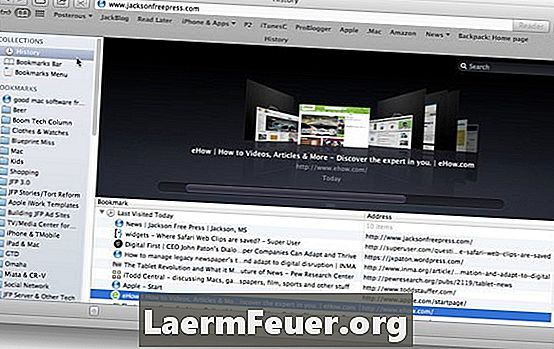
Administrar el historial de su navegador
Safari guarda sitios recientemente visitados en su historial de navegación. Para verlos, seleccione "Historial"> "Mostrar todo el historial". La lista de sitios visitados aparecerá, con los marcadores o las carpetas de favoritos en el lado izquierdo. Puede arrastrar elementos o eliminarlos. Si desea mantener un elemento del historial como marcador, puede arrastrarlo a una carpeta de favoritos oa la barra de favoritos. Para eliminar un elemento del historial, marque y pulse "Eliminar". Y, por supuesto, usted puede dar un doble clic en un elemento para recargarlo en una ventana de navegación.
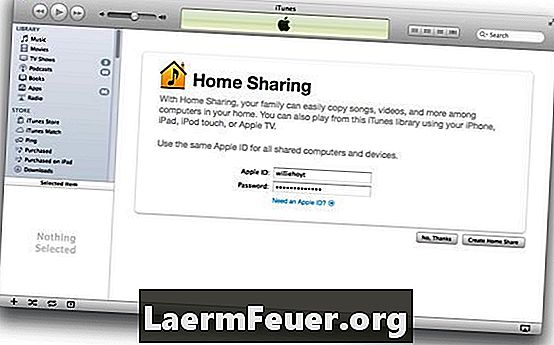
Compartir archivos multimedia de iTunes
Su Mac puede compartir su biblioteca de iTunes con otros Mac, PCs con Windows o dispositivos iOS (iPhones, iPads) en su red local. Para configurarlos, abre iTunes y selecciona "Avanzado"> "Activar" compartición familiar. Usted verá la pantalla de compartición familiar, donde puede ingresar su ID de usuario y contraseña y hacer clic en Crear compartir para comenzar a compartir su biblioteca de iTunes con otros dispositivos. Después, basta con activar el uso compartido familiar en sus otros dispositivos y ellos detectarán qué computadoras están compartiendo sus bibliotecas de iTunes. Esto incluirá listas de reproducción incrustadas, como los medios adquiridos y "Mis mejores canciones".